
Mặc du Windows 10 là cuối cùng sistema operativo Từ Microsoft, chúng tôi không thể không nhận thấy rằng một số tính năng từ các phiên bản trước bị thiếu.
Một trong những đặc điểm này là Danh sách nhảyvà nếu bạn không có tính năng này, chúng tôi sẽ chỉ cho bạn cách bật danh sách Nhảy trên menu Bắt đầu trong Windows 10)
Danh sách nhảy được giới thiệu lần đầu tiên trong Windows 7 và cho phép bạn xem các tài liệu gần đây hoặc truy cập các chức năng nhất định từ các ứng dụng được ghim vào thanh tác vụ hoặc Menu bắt đầu. Ví dụ: nếu bạn có một trình soạn thảo văn bản được ghim vào thanh tác vụ của mình, bạn có thể xem các tệp gần đây chỉ bằng cách nhấp chuột phải vào biểu tượng của chúng trong thanh tác vụ.
Danh sách nhảy hoạt động theo cách tương tự cho các ứng dụng menu bắt đầu và nếu ứng dụng hỗ trợ danh sách nhảy, nó sẽ có một mũi tên nhỏ bên cạnh và di chuột qua nó có thể tiết lộ các tài liệu gần đây hoặc nhất định của bạn đặc điểm.
Như bạn có thể thấy, đây là một tính năng khá hữu ích và thật đáng tiếc khi thấy Danh sách nhảy không hoạt động trên menu Bắt đầu trong Windows 10, nhưng có một cách để khắc phục điều đó.
Các bước để bật Danh sách nhảy trong Windows 10 menu bắt đầu
- Mở trình soạn thảo đăng ký. Bạn có thể làm điều đó bằng cách nhấn Windows Phím + R và gõ regedit.
- Xác định vị trí phím sau trong bảng điều khiển bên trái:
- HKEY_CURRENT_USER Phần mềm Microsoft Windows Trình khám phá hiện tại AdvancedVersion

- HKEY_CURRENT_USER Phần mềm Microsoft Windows Trình khám phá hiện tại AdvancedVersion
- Tạo DWORD 32 bit mới có tên là EnableXamlJumpView và đặt giá trị của nó thành 1.
- Đóng Registry Editor và khởi động lại Windows 10)
Sau khi khởi động lại, danh sách nhảy sẽ hoạt động trên menu Bắt đầu, mặc dù chúng trông hơi lớn hơn so với trên Windows 7.
Mặc dù danh sách nhảy hoạt động với các biểu tượng trên thanh tác vụ trong Windows Bạn cũng có thể kích hoạt chúng trong menu Bắt đầu bằng cách thay đổi sổ đăng ký. Chúng tôi phải cảnh báo bạn phải cẩn thận khi thay đổi sổ đăng ký vì nó có thể làm hỏng Windows 10 cài đặt nếu bạn không cẩn thận.
Trong Windows 10, bạn có thể nhanh chóng kiểm tra Danh sách nhảy của mình cho từng ứng dụng hoặc chương trình được ghim vào thanh tác vụ. Tất cả những gì bạn cần làm là nhấp chuột phải vào ứng dụng hoặc chương trình tương ứng và bạn sẽ thấy một danh sách tất cả các tệp và thư mục gần đây bạn đã truy cập.
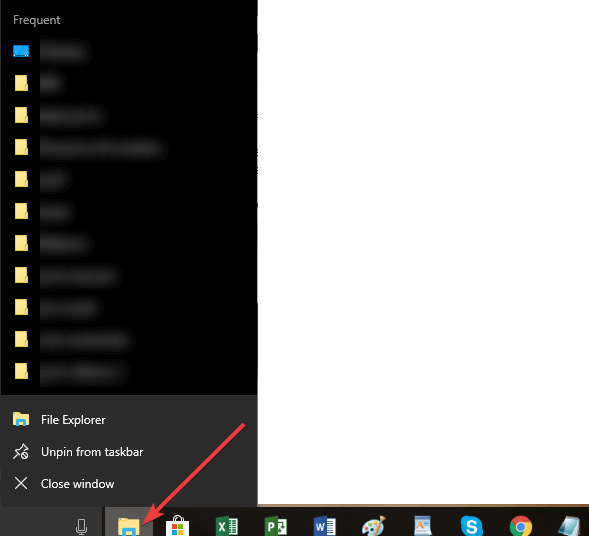
Nếu bạn có bất kỳ câu hỏi hoặc đề xuất nào liên quan đến bài đăng này, vui lòng sử dụng phần bình luận bên dưới.
CÁC CÔNG CỤ LIÊN QUAN ĐẾN RA NGOÀI:
Từ biên tập viên Note: Bài đăng này ban đầu được xuất bản vào tháng 12 năm 2015 và kể từ đó đã được cập nhật về độ mới và độ chính xác.

